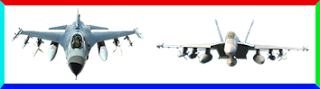1. Dasbor > Rancangan / Layout > Tambah / Add gadget
2. Pilih HTML / JavaScript
3. Copy kode dibawah ini
<div style="background: transparent url(#) no-repeat scroll 0 0; border:1px solid white; height:250px; overflow:auto; width:280px;text-align:left;float:center">
<div id="cl_option">
Loading... </div>
<div id="cl_content_list">
</div>
<script type="text/javascript">
var jumlah_kata_dalam_ringkasan = 200;
</script>
<script src="http://sites.google.com/site/kibagusnet/x-design/Daftarisi-hdx.js">
</script>
<script src="http://galaumu-galauku.blogspot.com/feeds/posts/default?alt=json-in-script&callback=onLoadFeed&max-results=500">
</script><div style="text-align:center">Cara membuat <a href="http://galaumu-galauku.blogspot.com/Simpan !
Ket:
- ganti
galaumu-galauku.blogspot.com dengan nama domain blog sobatNah tutorial diatas adalah cara membuat daftar isi blog dengan otomatis, dan saya akhiri posting ini dan sekian ^^
Selesai